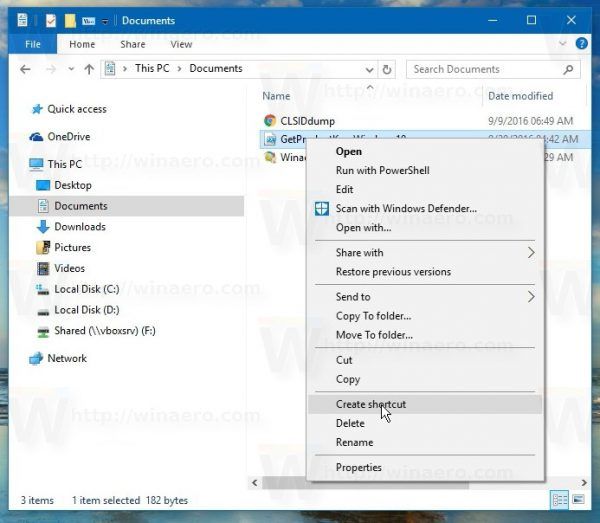Windows 10: ssä on mahdollista kiinnittää mikä tahansa tiedosto Käynnistä-valikkoon sen tiedostotyypistä riippumatta. Pienellä hakkeroinnilla saat sen toimimaan. Tässä artikkelissa näemme, miten se voidaan tehdä.
Mainonta
Temppu vaatii '' Kiinnitä alkuun '' -komennon vapauttamisen kaikille tiedostoille. Tämä voidaan tehdä yksinkertaisella rekisterin muutoksella.
Windowsin rekisterieditorin versio 5.00 [HKEY_CURRENT_USER Software Classes *] [HKEY_CURRENT_USER Software Classes * shellex] [HKEY_CURRENT_USER Software Classes * shellex ContextMenuHandlers] [HKEY_CURRENT_USER Software PintoStartScreen] @ = '{470C0EBD-5D73-4d58-9CED-E91E22E23282}' [HKEY_CURRENT_USER Software Classes AllFileSystemObjects] [HKEY_CURRENT_USER Software Classes AllFileSystemOx_Server_Server_Server_Server_Server_Server_Server} Shield ] [HKEY_CURRENT_USER Software Classes AllFileSystemObjects shellex ContextMenuHandlers PintoStartScreen] @ = '{470C0EBD-5D73-4d58-9CED-E91E22E23282}'Se siitä. Olen luonut tämän virityksen Windows 8.1: lle. Toisin kuin Windows 8.1, tämä ei kuitenkaan ota '' Pin to Start Screen '' -asetusta käyttöön jokaisen tiedostotyypin pikavalikossa. Sinun on luotava siihen pikakuvake.
miksi kromi vie niin paljon tilaa
Sinä pystyt Lataa käyttövalmis 'Pin To Start Screen' -rekisterin muutos .
Tuoda se kaksoisnapsauttamalla Lisää PIN-painiketta aloitusnäyttöön.reg-tiedostoa.
 Nyt voit kiinnittää minkä tahansa tiedoston Käynnistä-valikkoon. Tee se seuraavasti.
Nyt voit kiinnittää minkä tahansa tiedoston Käynnistä-valikkoon. Tee se seuraavasti.
Kiinnitä mikä tahansa tiedosto Käynnistä-valikkoon Windows 10: ssä
- Käytä yllä mainittua säätöä.
- Luo pikakuvake kohdetiedostoon. Napsauta hiiren kakkospainikkeella tiedostoa, jonka haluat kiinnittää, ja valitse Luo pikakuvake. Se toimii minkä tahansa tiedostotyypin kanssa, olipa kyseessä TXT-tiedosto, DOC-tiedosto tai mikä tahansa muu asema.
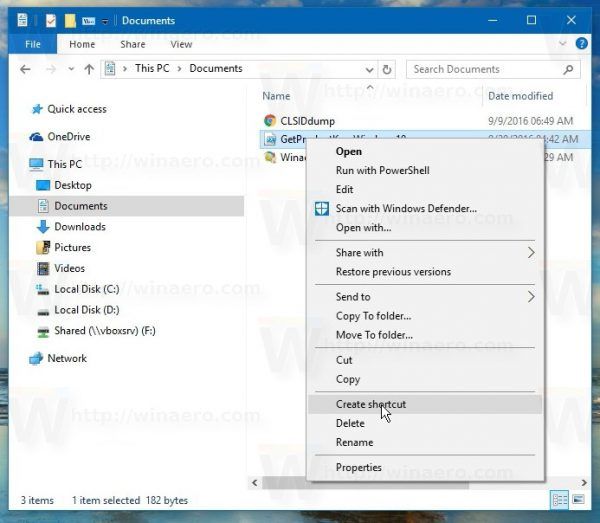
- Napsauta hiiren kakkospainikkeella luomasi pikakuvaketta ja valitse Kiinnitä alkuun -komento. Huomaa: sinun on napsautettava hiiren kakkospainikkeella pikakuvaketta, ei kohdetiedostoa, muuten pin-komento ei toimi.

Tulos on seuraava:

Katso seuraava video nähdäksesi tämän temppun toiminnassa:
Vinkki: voit tilata Youtube-kanavamme TÄSSÄ .
Se siitä.